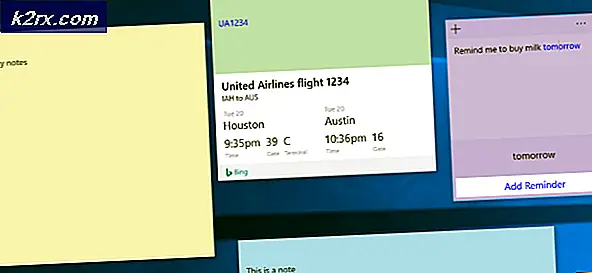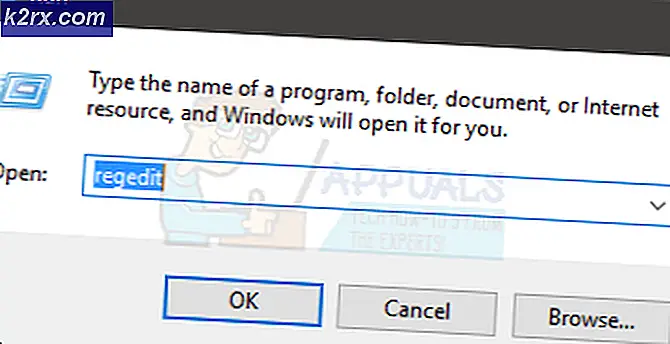Bir harici NTP sunucusu sorgulamak için Windows Server nasıl yapılandırılır
Eğer bir ağ yöneticisi iseniz, NTP sunucusunu sorgulamanın önemine aşina olmalısınız. Diğer yandan, yeni BT yöneticisi veya yeni bir ağ yöneticisi iseniz, NTP sunucusunu duymamış olabilirsiniz. Ama endişelenme. Bu makale bir NTP sunucusunun ne olduğunu, niçin sorgulamanız gerektiğini ve NTP sunucusunu nasıl sorgulamanız gerektiğini açıklayacaktır.
NTP Sunucusu
NTP Ağ Zaman Protokolü anlamına gelir. Ağ Zaman Protokolü, tüm dünyada en çok kullanılan zaman protokolüdür. Bir NTP sunucusu, Ağ Zaman Protokolü'nü kullanan bir sunucudur.
Bir NTP sunucusunun ana görevi, zaman sinyalini isteyen herhangi bir sunucuya göndermektir. NTP sunucuları, zamanlama sinyalleri için UTC (Evrensel Zaman Koordineli) zaman kaynağını kullanır. Dünyanın her yerinde birçok NTP sunucusu var. Belirli bir bölgede NTP sunucularını kontrol etmek için buraya tıklayabilirsiniz.
Not: NTP Sunucusu ve NTP birbirinin yerine kullanılır. Bir NTP sunucusu, NTP'yi kullanan bir sunucu bazen sadece NTP olarak anılır. Yani, bununla karıştırmayın.
Neden bir NTP sunucusu kullanıyorsunuz?
NTP sunucuları dünyanın her yerinden sunucular tarafından sorgulanır. Bir NTP sunucusunun temel amacı, bir istek gönderen her sunucuya zamanlama sinyali sağlamaktır. Bu, sunucuların dünyanın her yerinden aynı anda tutulmasına yardımcı olur. Kısacası, bir ağın diğer tüm büyük sunucuların ve cihazların kullandığı zamanla senkronize edilmesine yardımcı olur. Bu esas olarak küresel işlemlerde ve iletişimde yardımcı olur.
Bu nedenle, tüm cihazların senkronize edildiğinden ve aynı zamanda kullanıldığından emin olmak için sunucuların NTP sunucusunu sorgulaması oldukça yaygındır.
NTP Sunucusu nasıl sorgulanır?
NTP sunucusunu sorgulamak oldukça kolaydır. Windows sunucunuzu NTP sunucusunu birkaç satırda sorgulayacak şekilde yapılandırabilirsiniz.
PRO TIP: Sorun bilgisayarınız veya dizüstü bilgisayar / dizüstü bilgisayar ile yapılmışsa, depoları tarayabilen ve bozuk ve eksik dosyaları değiştirebilen Reimage Plus Yazılımı'nı kullanmayı denemeniz gerekir. Bu, çoğu durumda, sorunun sistem bozulmasından kaynaklandığı yerlerde çalışır. Reimage Plus'ı tıklayarak buraya tıklayarak indirebilirsiniz.- Yönetici haklarına sahip Komut İstemi veya PowerShell'i açın .
- W32time net stop yazın ve Enter tuşuna basın. Bu zaman servisini durduracak
- W32tm / config / syncfromflags yazın: manuel /manualpeerlist:0.us.pool.ntp.org, 1.us.pool.ntp.org, 2.us.pool.ntp.org, 3.us.pool.ntp.org ve Enter'a basın.
- Bu harici sunucular için eş listesi belirleyecektir. Bu sunucular ABD içindir. ABD dışında yaşıyorsanız, o zaman, manualpeerlist'ten sonra parçayı değiştirmelisiniz : kendi sunucu listenizle. Sunucu adreslerini buradan alabilirsiniz.
- W32tm / config / reliable yazın: evet ve Enter'a basın. Bu, bağlantınızı güvenilir olarak ayarlayacaktır.
- Net start w32time yazın ve Enter tuşuna basın. Bu, tekrar zaman hizmetinize başlayacaktır.
Bu kadar. Bu kadar basit.
Not: NTP trafiğinin size ulaşması için UDP bağlantı noktası 123 açık olmalıdır.
Herhangi bir nedenden ötürü, zamanın NTP sunucularıyla senkronize olmaması durumunda, Olay Görüntüleyicileri aracılığıyla Olay günlüklerini kontrol edin. 47 kimliğine sahip bir olay genellikle NTP sunucularına ulaşılamayacağı anlamına gelir. Bu, güvenlik duvarınızı kontrol ederek giderilebilir.
Faydalı Komutlar
Bu işlem için yararlı olabilecek diğer bazı komutlar aşağıda verilmiştir:
- w32tm / query / konfigürasyon (NTP konfigürasyonunu kontrol eder ve gösterir)
- w32tm / query / peers (durumlarıyla birlikte yapılandırılmış NTP sunucularının listesini kontrol eder ve gösterir)
- w32tm / resync / nowait (zamanın senkronizasyonunu zorlar)
- w32tm / query / kaynak (zamanın kaynağını gösterir)
- w32tm / query / durumu (servis durumunu gösterir, zamanın harici NTP sunucularından mı yoksa cmos saatinden mi geldiğini kontrol etmek için kullanın)
PRO TIP: Sorun bilgisayarınız veya dizüstü bilgisayar / dizüstü bilgisayar ile yapılmışsa, depoları tarayabilen ve bozuk ve eksik dosyaları değiştirebilen Reimage Plus Yazılımı'nı kullanmayı denemeniz gerekir. Bu, çoğu durumda, sorunun sistem bozulmasından kaynaklandığı yerlerde çalışır. Reimage Plus'ı tıklayarak buraya tıklayarak indirebilirsiniz.